Создание кеда с брызгами краски
В этом уроке, используя самые простые приемы, чтобы мы создадим сцену с кедом и брызгами краски. Многие команды копирования и вставки, а также несколько хороших изображений станут нашими ингредиентами для этой сцены.
Результат:
Материалы для урока
Скачать архив (13.4 mb) (В архив входит набор брызг краски, фоновые текстуры и изображение с кедом)
Шаг 1
Создайте новый документ размером 1289 × 1000 пикселей и залейте фон цветом # adadad. Распакуйте архив и найдите в папке «Текстуры» изображение «metal5_1181». Вставьте это изображение на холст и обесцветьте его нажав Ctrl + Shift + U. Понизьте непрозрачность слоя с этой текстурой до 24% и поменяйте режим наложения на Overlay (Перекрытие)
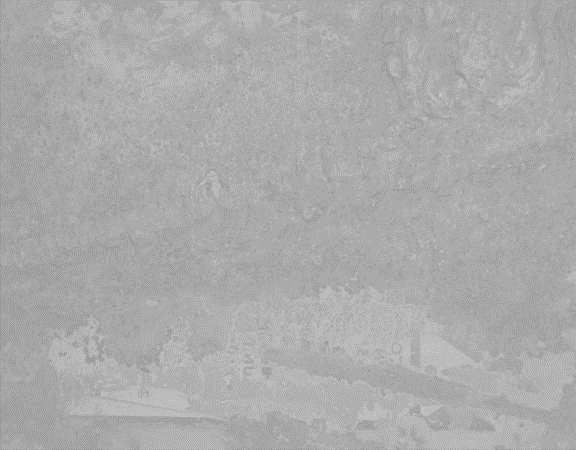
Шаг 2
Продублируйте слой с текстурой и измените его режим наложения на Normal (Нормальный). Используя инструмент Free Transform (Свободное трансформирование) сожмите текстуру, как показано ниже. С помощью ластика ли маски скройте верхнюю часть. Если полученный рисунок будет выглядеть размытым, то примените фильтр Unsharp Mask ( Нерезкое маскирование)
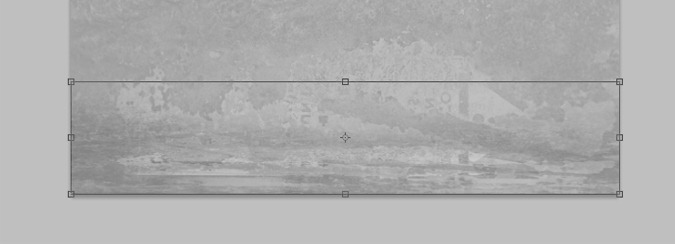

Шаг 3
Создайте новый слой (Ctrl + Alt + Shift + N) и уменьшите его непрозрачность до 11%. При помощи мягкой черной круглой кисти затемните края. Сделайте новый слой и мягкой белой круглой кистью размером 700px сделайте мазок по центру холста Мы разместим кед в центре, и поэтому благодаря таким действиям сможем акцентировать внимание зрителя на основном объекте.
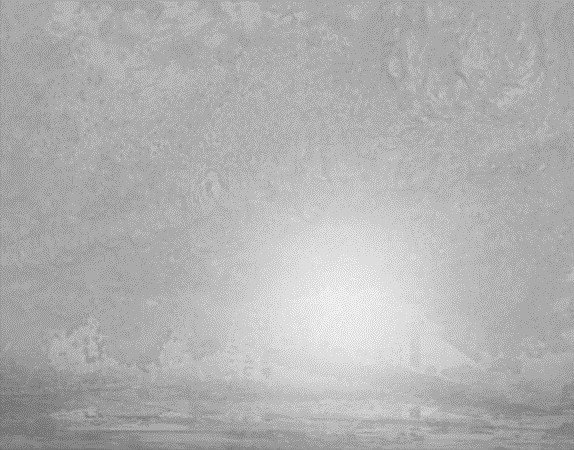
Шаг 4
Откройте изображение с кедом. Отделите кед от фона и добавьте его на основной холст, как показано ниже:

Шаг 5
Теперь в папке «Брызги краски» и найдите и откройте изображение под номером 15. Используя инструмент Magic Wand (Волшебная Палочка) выделите черный фон, а затем нажмите сочетание клавиш Ctrl + Shift + I, чтобы инвертировать выделение. Таким образом у вас получится четкое выделение брызга. Скопируйте и вставьте его в основной документ. Расположите это изображение как показано ниже и при помощи ластика или маски скройте части, чтобы добиться эффекта будто эти брызги являются частью кеда:

Шаг 6
Добавить два корректирующих слоя Gradient Map (Карта Градиента) и Curves (Кривые) с настройками, как показано ниже. Помните, что оба слоя должны иметь обтравочную маску:
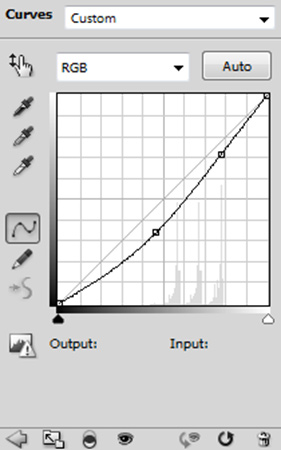
Я перепробовал множество цветов прежде чем получил нужный мне результат. Вы можете использовать для карты градиента такие же цвета как и у меня:
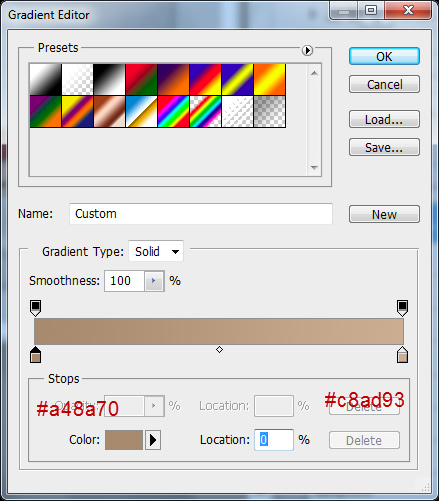
Шаг 7
Повторите действия, начиная с 5 шага, но только этот раз используйте изображение под номером «9».

Шаг 8
Добавьте корректирующий слой Gradient Map (Карта Градиента) с обтравочной маской, с такими же настройками, как показано ниже. После этого добавьте корректирующий слой Curves (Кривые) с легкой корректировкой (для этого слоя также должна быть применена обтравочная маска).
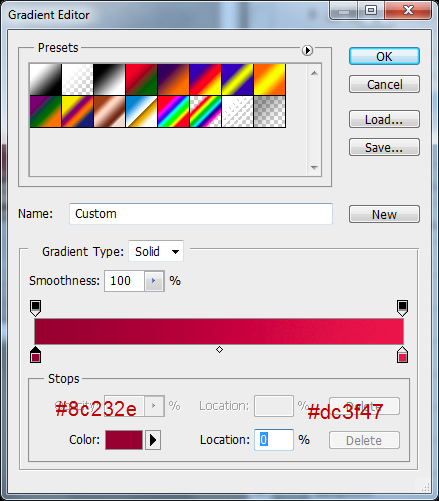
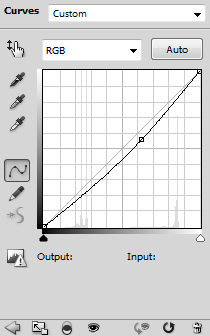
Шаг 9
Повторите такие же действия начиная с с 5 шага, но только с изображением под номером «14».

Шаг 10
Для настойки цветовых тонов этих брызг создайте корректирующий слой Gradient Map (Карта Градиента) настройками, как показано ниже, и корректирующий слой Curves (Кривые). Не забывайте что для этих корректирующих слоев также должны быть применены обтравочные маски:

Выберите только что созданный слой с брызгами и 2 верхних корректирующих слоя, нажмите Ctrl + G, чтобы создать для них группу. Дублируйте эту группу Layer> Duplicate Group (Слой — Дублировать группу) и нажмите Ctrl + T, для активации инструмента Free Transform (Свободное Трасформирование). Расположите продублированные брызги как показано ниже и обязательно примените для этой группы маску.
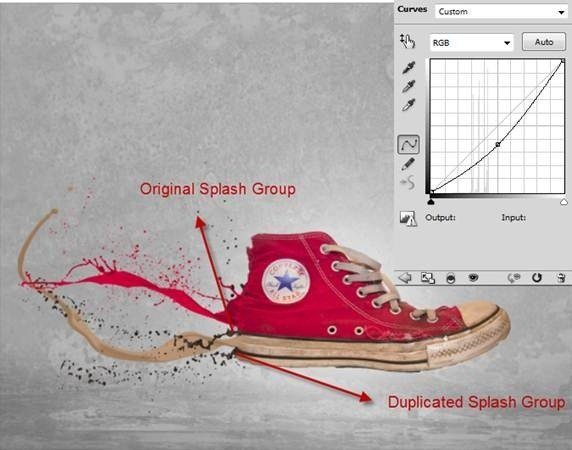
Шаг 11
Повторите действия начиная с 5 шага но теперь с изображением под номером»7″

Шаг 12
Добавьте корректирующий слой Gradient Map (Карта градиента ) с обтравочной маской с настройками, как показано ниже.

Создайте корректирующий слой Curves (Кривые) с обтравочной маской. В настройках немного опустите центр кривой вниз, чтобы затемнить тона всплеска.
Шаг 13
Создайте новый слой, поместите его под слоем с кедом и изменить его режим наложения на Multiply (Умножение). При помощи мягкой черной кисти нарисуйте за кедом в нижней части тени.Если потребуется управляйте непрозрачностью кисти:
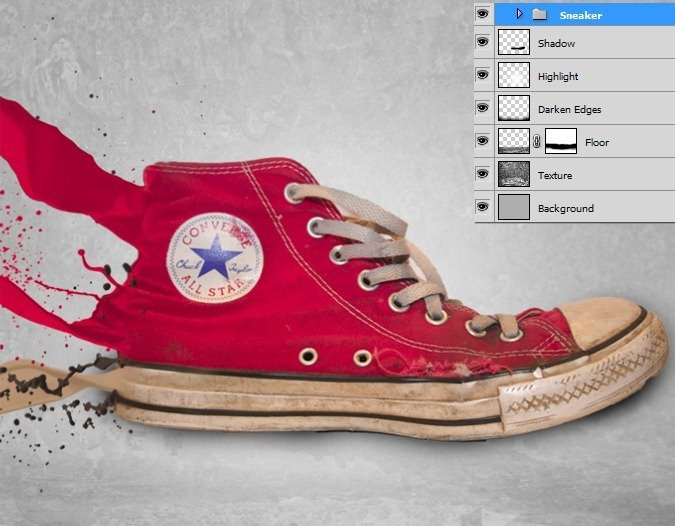
Шаг 14
Давайте увеличим контраст кеда при помощи корректирующего слоя. Создайте к/с Gradient Map (Карта Градиента) с черно белым градиентом. Поменяйте его режим наложения Overlay (Перекрытие) и понизьте непрозрачность до 74%.
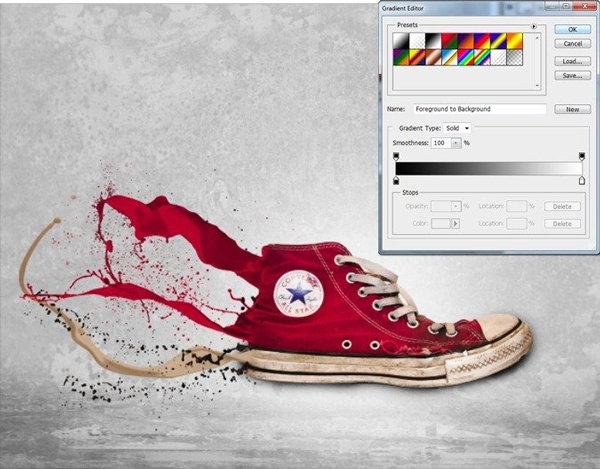
Шаг 15
Теперь создайте к/с Black &White (Черно — Белый) и поменяйте его режим наложения на Overlay (Перекрытие). Понизьте его непрозрачность до 50%.

Шаг 16
Для последних штрихов, давайте добавим текст. Я использовал шрифт Bebas Neue:

Результат
От автора:
Спасибо за проявленный интерес к моему уроку, и я надеюсь, что вы узнали что-то полезное для себя. Вы можете познакомится с другими моими работами по этому адресу: fantmayo.deviantart.com Веселитесь Фотошопе!
— Adrian Scheff






